Hostwinds 튜토리얼
에 대한 검색 결과:
목차
WHMCS 지원 티켓 사용 방법
백색 라벨 리셀러로서 WHMCS 지원 티켓을 활용하여 고객에게 지원을 제공하기 위해 효과적으로이를 탐색하고 활용하는 방법을 이해하는 것이 중요합니다. 계정과 관련하여 HostWinds에 문의해야 할 경우 지원 티켓을 제출하거나 라이브 채팅에서 문의하여 도움을 줄 수 있습니다. 백색 라벨 리셀러로서 우리는 당신이 가지고있는 질문을하고 어떤 이유로 든 고객 중 한 명을 대신하여 당사에 연락 해야하는 경우에도 도움이 될 수 있습니다. 이 가이드에서는 고객이 WHMC 설치에서 지원 티켓을 열고이 영역의 기능을 사용하는 방법을 보여 드리겠습니다.
지원 티켓 열기
Step One: 지원 티켓 열기 - 지원 티켓을 열려면 지원 아이콘으로 이동하여 새 티켓을 엽니 다.
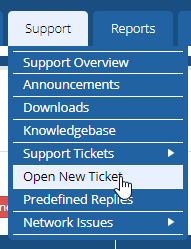
2 단계 : 그 후에, 당신은 새로운 티켓 양식을보아야합니다.
3 단계 : 여기서는 해당 정보와 선택 항목이있는 필드에 모든 티켓 정보를 입력해야합니다.
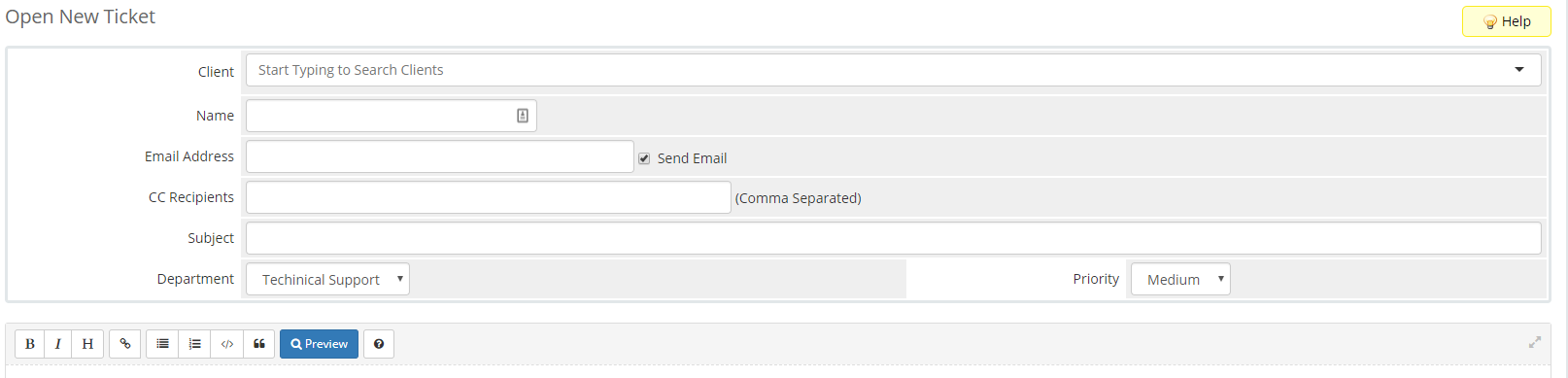
4 단계 : 양식이 채워진 후에는 완료되어야하는 모든 것이 티켓 버튼을 엽니 다.

WHMCS를 사용하여 지원 티켓 관리
티켓 병합
티켓을 병합하려면 티켓 디스플레이로 이동해야합니다.

병합하려는 두 개의 티켓을 선택하십시오.

"병합"버튼을 클릭하면 두 티켓이 병합됩니다.

그 후에 두 티켓이 하나씩 병합되어 있으며, 동일한 클라이언트 또는 열린 된 티켓에서 여러 티켓을 여러 번 알 수있는 경우에 유용합니다.

티켓 닫기
확인란의 왼쪽에 체크인을 선택하여 티켓을 선택하십시오.

그리고 아래의 닫기 버튼을 클릭하면 티켓이 종료됩니다.

티켓 삭제
티켓 왼쪽에 체크인을 선택하여 티켓을 선택하십시오.

그런 다음 아래 삭제 버튼을 클릭하여 티켓을 삭제하십시오.

발신자 차단
티켓 왼쪽에 체크인을 선택하여 티켓을 선택하십시오.

그런 다음 "블록 보낸 사람 및 삭제"버튼을 클릭하십시오.
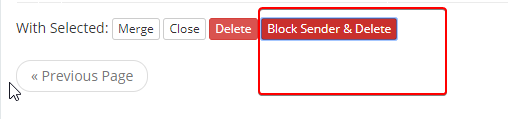
작성자 Hostwinds Team / 구월 21, 2018
